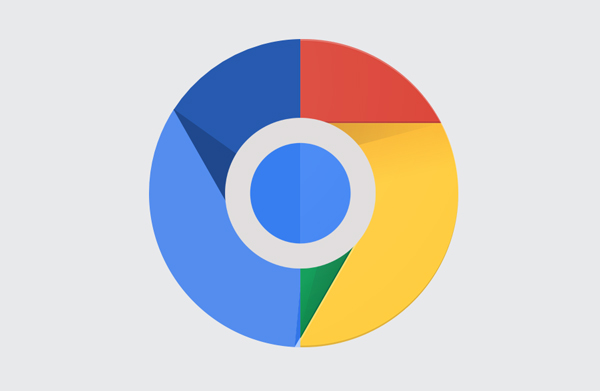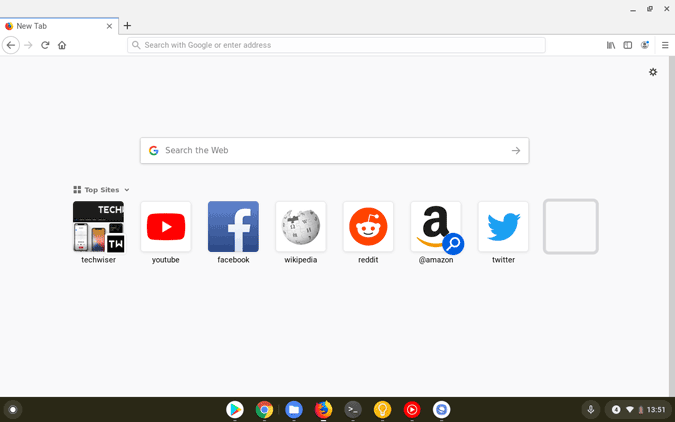Содержание
Хотя нет простого способа заменить браузер Chrome на Chromebook, в конце концов, это «Chromebook», однако вы можете установить сторонние веб-браузеры из Play Store. Но у них есть свои проблемы: например, большинство браузеров Android не могут использовать преимущества настольного макета Chromebook. Аналогично, большинство Приложения Linux не оптимизированы для Chromebook работают в среде песочницы.
К счастью, до сих пор существует несколько браузеров, таких как Firefox, Brave и Samsung Internet, которые не только оптимизированы для макета рабочего стола, но и, что удивительно, неплохо работают на Chromebook. Итак, вот пошаговое руководство, которое поможет вам в этом.
Также прочтите- 18 лучших приложений PWA, которые необходимо установить на Chromebook
Установить сторонние браузеры на Chromebook
1. Мозилла Firefox
Хотя у Firefox есть несколько версий на Android , к сожалению, ни один из них не использует преимущества настольного макета Chromebook. К счастью, версия для Linux работает именно так, как вы себе представляете. Единственное предостережение: Linux в Chrome OS имеет собственное пространство для хранения, поэтому вы не можете сохранять файлы непосредственно в локальные файлы и не можете получить доступ к каким-либо локальным файлам. Например, если вы загружаете документ из Интернета с помощью браузера Firefox, этот файл не будет доступен в папке «Загрузки». Вместо этого ваши файлы будут храниться в папке Linux.
Чтобы установить Firefox на Chromebook, вам необходимо сначала включить Linux на Chromebook. Для этого откройте настройки Chrome OS, нажмите Linux (бета-версия) на боковой панели и нажмите кнопку «Включить» рядом с опцией Linux. Теперь нажмите кнопку «Установить» в появившемся всплывающем окне. После установки Linux вы увидите терминал на панели приложений в папке Linux.
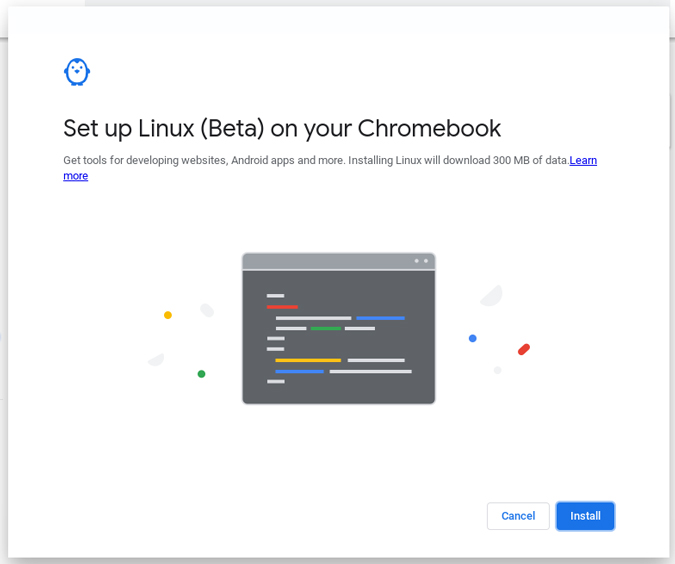
Firefox ESR уже доступен в репозитории Chromebook. В терминале просто введите следующий текст и нажмите Enter, чтобы установить Firefox
sudo apt install firefox-esr
Firefox ESR означает выпуск расширенной поддержки Firefox, который представляет собой версию Firefox для предприятий. Вместо выпуска постоянных обновлений Firefox ESR получает обновления по завершении цикла обновления. Если вы хотите перейти на стандартную версию Firefox.
Установите версию ESR, чтобы установить зависимости с помощью этой команды.
sudo apt install firefox-esr
Теперь удалите версию ESR, чтобы можно было установить стандартный Firefox.
sudo apt remove firefox-esr
Теперь все, что вам нужно сделать, это запустить эту команду, чтобы установить стандартную версию Firefox.
sudo apt install iceweasel
2. Храбрый браузер
Если вы ищете браузер, который поддерживает расширения Chrome, а также имеет лучшие параметры конфиденциальности, чем Chrome, то Brave для вас.
Для начала убедитесь, что на вашем Chromebook включен Linux. Для этого откройте настройки Chrome OS, нажмите Linux (бета-версия) на боковой панели и нажмите кнопку «Включить» рядом с опцией Linux. Теперь нажмите кнопку «Установить» в появившемся всплывающем окне. После установки Linux вы увидите терминал на панели приложений в папке Linux.
Чтобы установить Brave, сначала запустите эту команду, чтобы обновить все зависимости
sudo apt upgradeЕсли будет предложено обновить что-либо, просто Y и нажмите Enter, чтобы обновить. Теперь введите всю команду в терминале за один раз и нажмите Enter.
Совет для профессионалов. Для вставки в терминал можно использовать сочетание клавиш: Crtl + Shift + V
(Ctrl + V, не работает на терминале)
sudo apt install apt-transport-https curl
curl -s https://brave-browser-apt-release.s3.brave.com/brave-core.asc | sudo apt-key --keyring /etc/apt/trusted.gpg.d/brave-browser-release.gpg add -
echo "deb [arch=amd64] https://brave-browser-apt-release.s3.brave.com/ stable main" | sudo tee /etc/apt/sources.list.d/brave-browser-release.list
sudo apt update
sudo apt install brave-browserПосле завершения процесса он должен завершиться командой Sudo apt install Brave-browser. Просто нажмите Enter, чтобы установить браузер Brave, и нажмите Y, чтобы продолжить.
Вышеописанный процесс должен установить браузер Brave, но если вы также получаете ошибку: неверный ключ. Затем выполните эти команды одну за другой.
sudo apt-key del C2D4E821
sudo apt remove brave-keyring
sudo apt clean
А затем снова запустите эту команду, чтобы установить Brave.
curl -s https://brave-browser-apt-release.s3.brave.com/brave-core.asc | sudo apt-key --keyring /etc/apt/trusted.gpg.d/brave-browser-release.gpg add -
echo "deb [arch=amd64] https://brave-browser-apt-release.s3.brave.com/ stable main" | sudo tee /etc/apt/sources.list.d/brave-browser-release.list
sudo apt update
sudo apt install brave-browserЭто должно закончиться командой Sudo apt install Brave-browser. Просто нажмите Enter, чтобы установить браузер Brave, и нажмите Y, чтобы продолжить. Браузер Brave должен быть установлен на вашем Chromebook
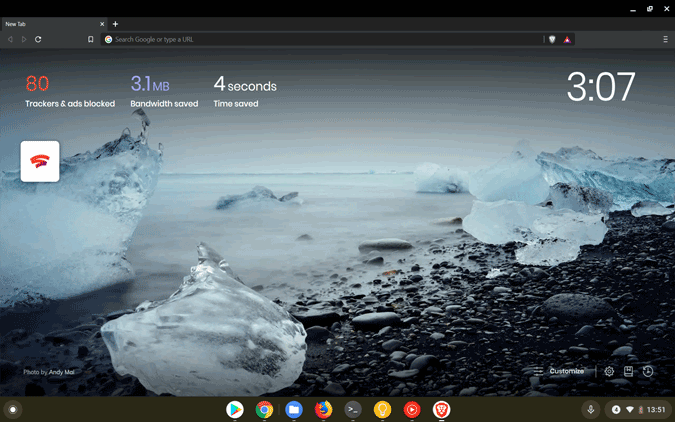
3. Интернет Самсунг
Среди всех браузеров Android, включая Chrome, Samsung Internet — единственный браузер, который хорошо работает даже в среде настольного компьютера благодаря поддержке dex. Таким образом, установить Samsung Internet так же просто, как загрузить из Play Store. Просто откройте эту ссылку, чтобы открыть Samsung Internet в Play Store, и нажмите «Установить».
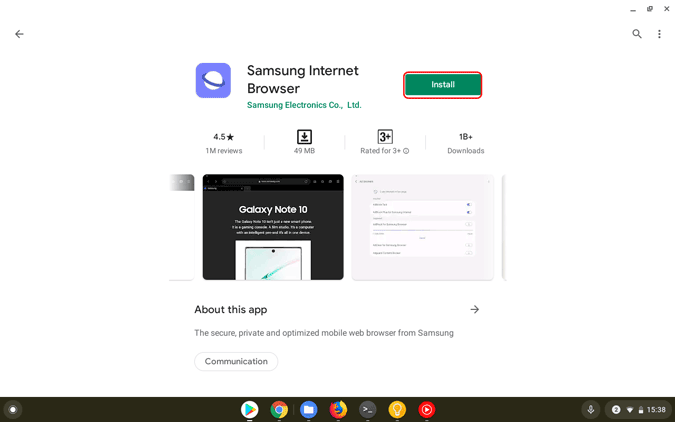
Зайдя в интернет-браузер Samsung, просто щелкните трехточечное меню в правом верхнем углу и выберите опцию «Версия для настольного компьютера», чтобы включить макет рабочего стола в браузере. Эта настройка будет сохранена на этом устройстве, и вам не нужно будет настраивать ее заново вручную.
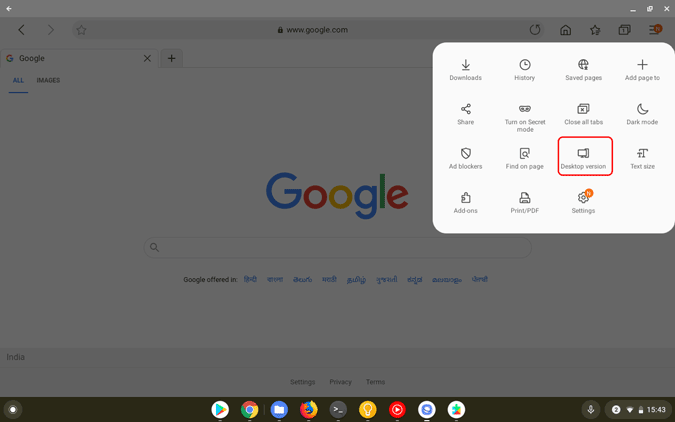
Но единственное предостережение: щелчок правой кнопкой мыши на трекпаде работает, но иногда вы не можете выбрать параметры с помощью трекпада, тогда вам следует либо использовать клавиши со стрелками и нажать Enter, либо вы можете использовать сенсорный экран, чтобы выбрать параметр, который делает это как-то непоследовательно.
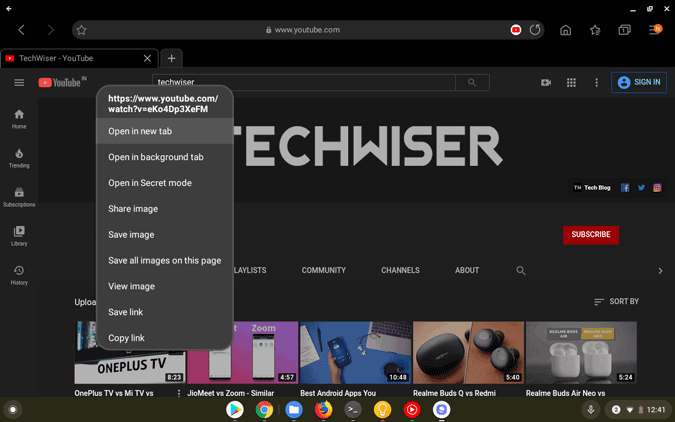
Это браузеры, которые я опробовал и которые отлично работают на Chromebook. Используете ли вы какие-нибудь другие? Дайте мне знать в комментариях ниже.
Также Checkout и другое Приложения Linux, которые необходимо установить на Chromebook